拍大师设置关闭视频原声的方法
2024-02-18 13:33:08作者:极光下载站
拍大师是一些小伙伴平时比较爱操作的一款视频编辑软件,对视频进行裁剪、编辑和设置视频效果等都是有一定帮助的,其中有小伙伴表示,想要在拍大师中将添加的视频素材关闭原声,不显示原声,那么在哪里设置呢,其实我们只需要 进入到高级编辑的窗口中即可找到视频原声,将视频原声设置成0%就好了,并且在高级编辑的窗口中还可以设置视频的淡入淡出等效果,下方是关于如何使用拍大师软件设置关闭视频原声的具体操作方法,如果你需要的情况下可以看看方法教程,希望对大家有所帮助。
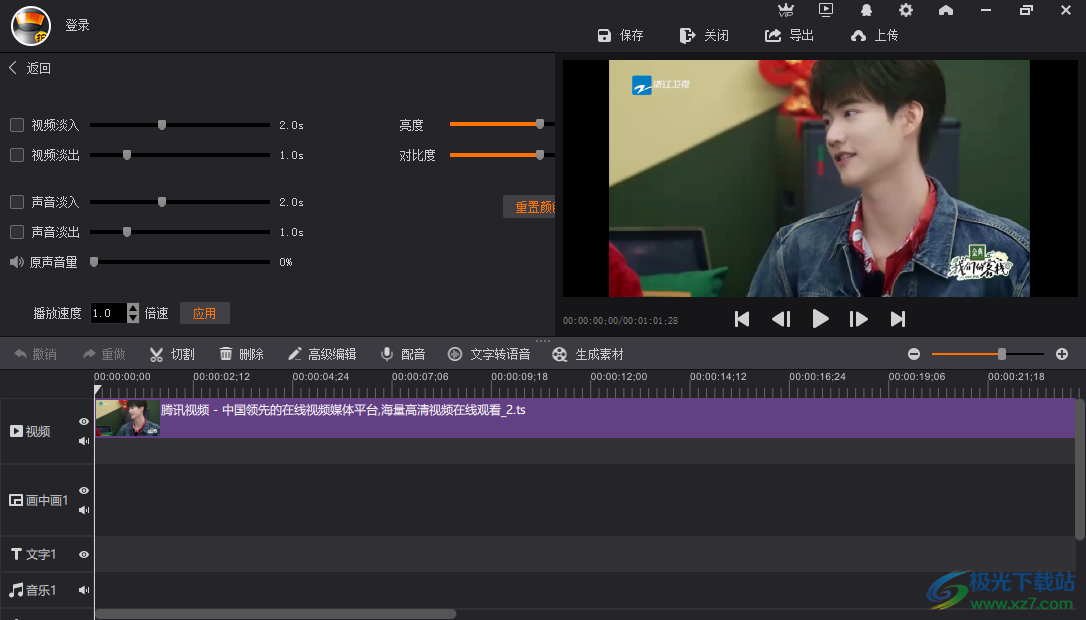
方法步骤
1.首先,我们需要点击页面顶部的【导入】按钮,将我们本地中的视频素材导入进来。
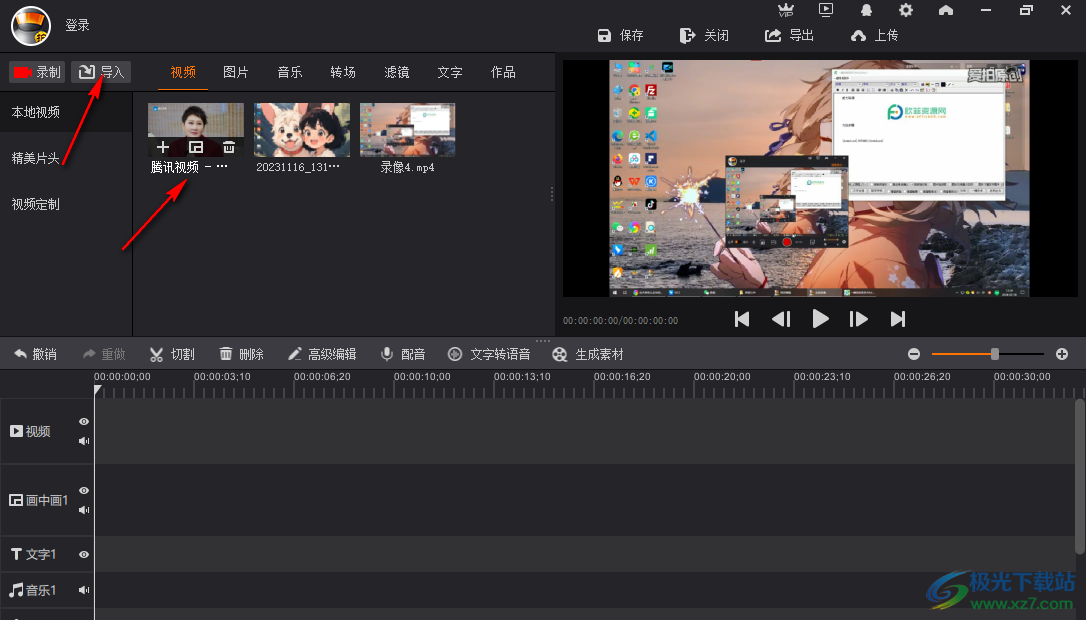
2.接着,将鼠标放在需要编辑的视频素材上,点击【+】图标即可将素材添加到下方的轨道上显示,如图所示。
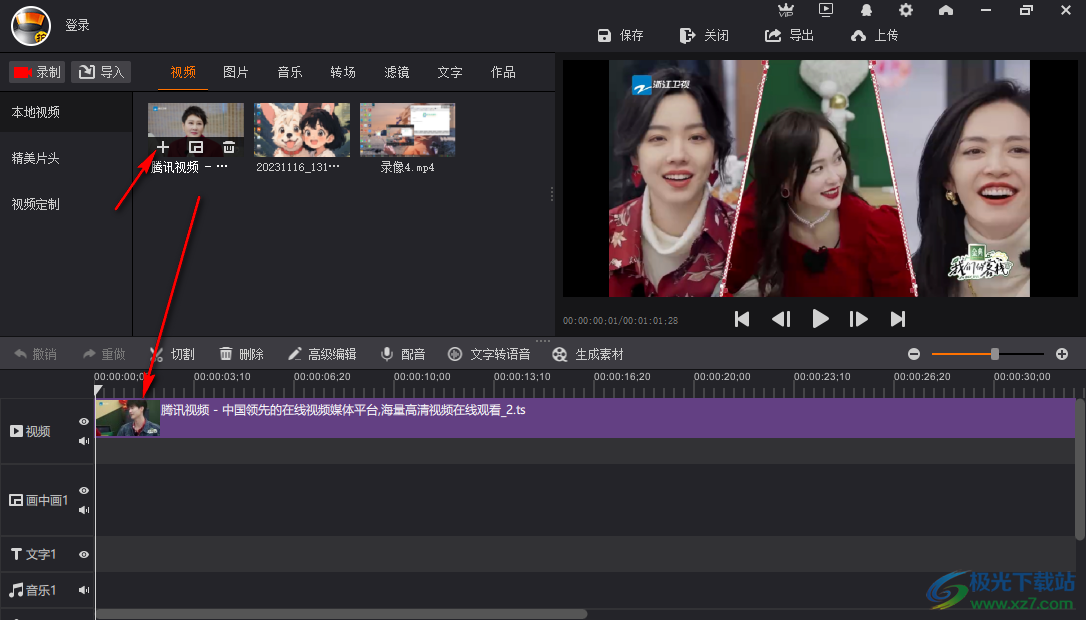
3.接着,将视频点击一下工具栏中的【高级编辑】按钮进入到窗口中。
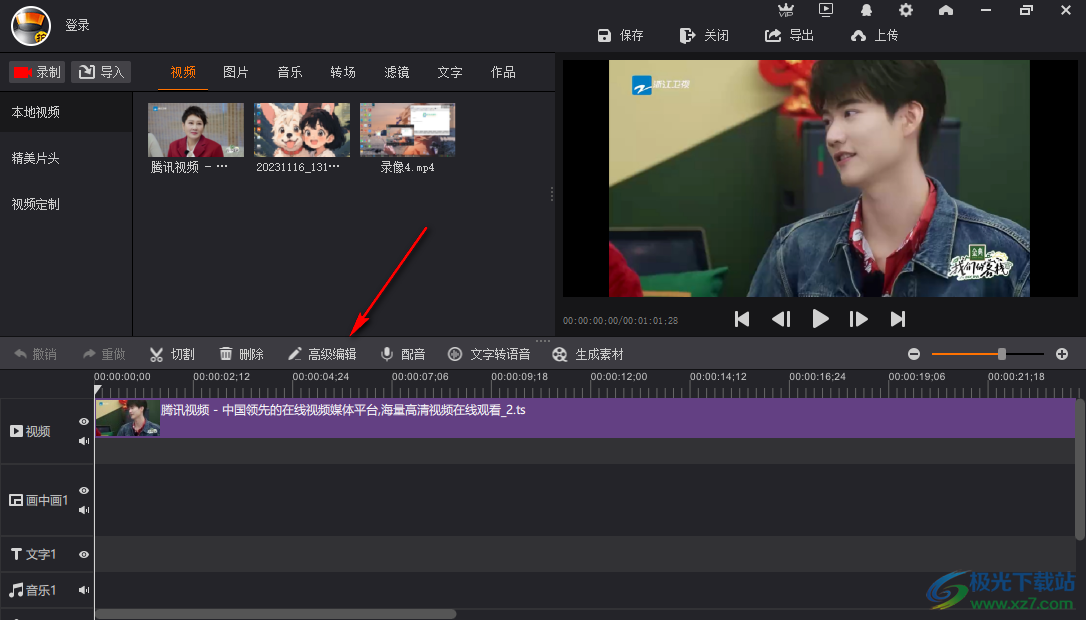
4.这时,我们就可以在打开的窗口中找到【原声音量】功能,当前的音量为【100%】,我们需要将音量设置成0%就好了。
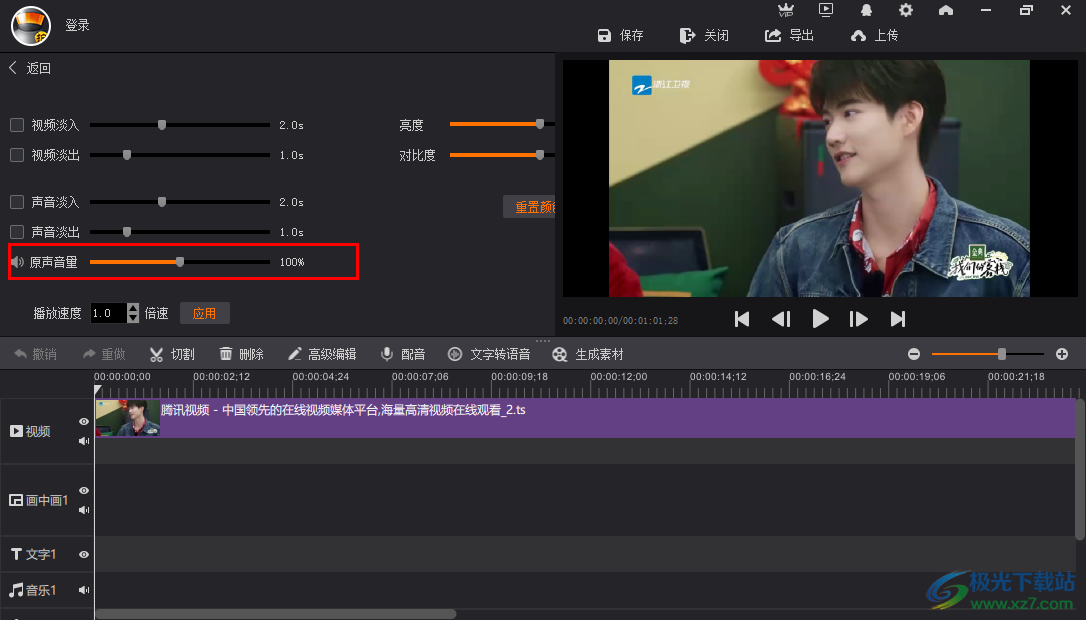
5.完成设置之后不要忘记了点击应用按钮保存设置即可,如图所示。
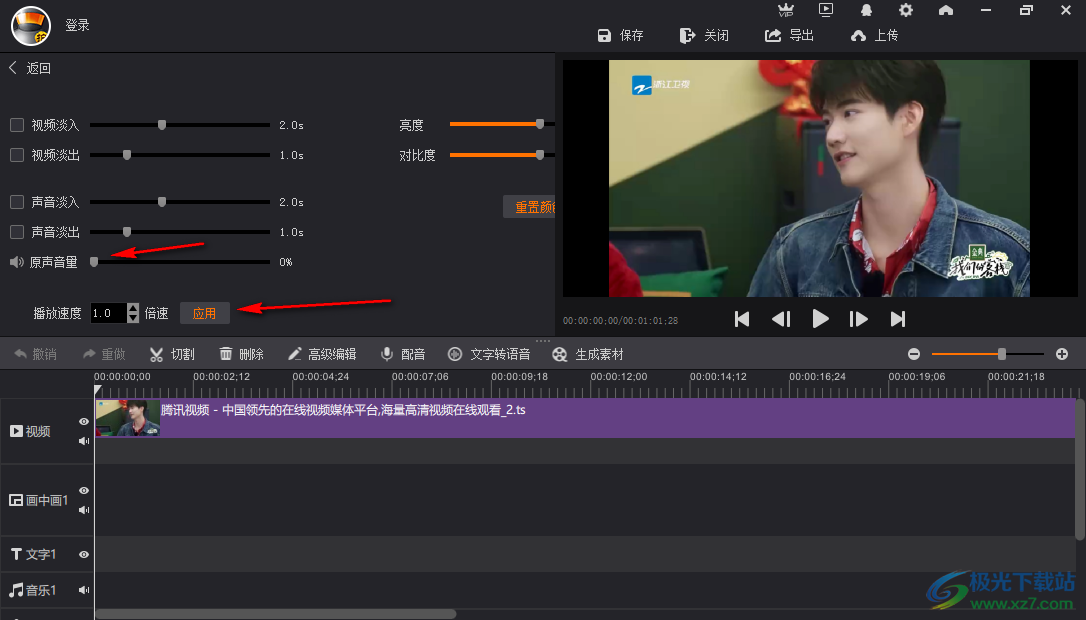
以上就是关于如何使用拍大师设置不使用视频原声的具体操作方法,有小伙伴在进行视频编辑的时候,不打算使用视频原声,那么我们进入到高级编辑的设置页面上将原声音量设置成0%就好了,那么原视频的声音就是静音,感兴趣的话可以操作试试。
